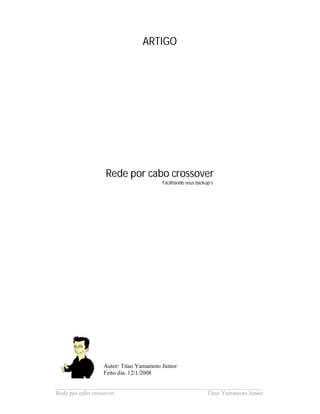
Como fazer Cabo Crossover e Direto
- 1. ARTIGO Rede por cabo crossover Facilitando seus backup’s Autor: Titao Yamamoto Júnior Feito dia: 12/1/2008 ______________________________________________________________________ Rede por cabo crossover Titao Yamamoto Júnior
- 2. Índice 1. Introdução ................................................................................................. 3 2. Lista dos itens necessários ........................................................................ 4 3. Montando os cabos ................................................................................... 5 3.1 Cabos direto ........................................................................................ 5 3.2 Cabos crossover .................................................................................. 6 4. Montando a rede com o cabo crossover .................................................. 7 4.1 Compartilhando pastas ....................................................................... 8 ______________________________________________________________________ Rede por cabo crossover Titao Yamamoto Júnior
- 3. Introdução “Explicação” A utilização do cabo crossover consiste na interligação de 2 (dois) computadores pelas respectivas placas de rede sem ser necessário a utilização de um concentrador (Hub ou Switch) ou a ligação de modems a cabo com a maquina cliente com conectores do tipo RJ45. A alteração dos padrões dos fios dos cabos torna possível a configuração de cabo crossover ou cabo direto. Nesse artigo aprenderemos a fazer os dois cabos (cabo “crossover” e cabo “direto”), a fazer a rede para utilização do crossover e como passar seus arquivos já que queremos dar ênfase a esse assunto e assim deixando suas mídias (cd’s e/ou dvd’s) de lado para outras futuras utilizações para o mesmo. ______________________________________________________________________ Rede por cabo crossover Titao Yamamoto Júnior
- 4. 1. Lista dos itens necessários - Cabo de rede (UTP padrão CAT 5, tamanho variável de acordo com a necessidade), do tamanho que fique sobrando um pouco de cabo entre os 2 computadores, já que pode haver algum erro na montagem e/ou faltar cabo; - Alicate de crimpagem de conectores RJ-45; - Serão necessários 2 Conectores RJ-45, mas, é melhor comprar mais já que se der algum problema e precise de mais. ______________________________________________________________________ Rede por cabo crossover Titao Yamamoto Júnior
- 5. 3. Montando os cabos Já com tudo comprando, agora, iremos começar a montar os cabos podemos montar cabo “direto” ou cabo “crossover”. 3.1 Cabos diretos: Precisam de algum concentrador (hub ou switch) para que haja uma interação entre os 2 computadores. Utilizando o que foi comprando iremos montar eles da seguinte forma: (Os dois cabos terão a mesma configuração nos pinos) Depois de ter cortado direito a capa do cabo (deixar de maneira que a capa também entre no conector, pois, o conector é “quebrado” na capa para deixar ele mais preso e seguro) e colocado os fios da maneira correta (deixar os fios retos e tentar não deixar um fio sobre o outro para ficar fácil de crimpar) que ta na figura, iremos utilizar o alicate para crimpar o cabo. Veja se todos os cabos estão totalmente dentro dos caminhos junto com a capa do cabo um pouco dentro do conector e se estão de maneira correta, compare na fugira acima. Pronto, depois de fazer os cabos, você já tem o seu cabo de rede agora pode usar para o que precisar, em switchs ou em hubs. ______________________________________________________________________ Rede por cabo crossover Titao Yamamoto Júnior
- 6. 3.2 Cabos crossover: Cabos crossover não precisam de concentradores, então, iremos liga-los de um computador para outro. Utilizando o que foi comprando iremos montar eles da seguinte forma: (cabos crossover já não serão iguais nas duas pontas, em uma vai ser a mesma configuração padrão, na segunda ponta trocaremos os pinos laranja, laranja com branco pelo verde e verde com branco e vice-versa, note na figura acima). Depois de ter cortado direito a capa do cabo (deixar de maneira que a capa também entre no conector, pois, o conector é “quebrado” na capa para deixar ele mais preso e seguro) e colocado os fios da maneira correta (deixar os fios retos e tentar não deixar um fio sobre o outro para ficar fácil de crimpar) que ta na figura, iremos utilizar o alicate para crimpar o cabo. Veja se todos os cabos estão totalmente dentro dos caminhos junto com a capa do cabo um pouco dentro do conector e se estão de maneira correta, compare na fugira acima. Pronto, agora já temos nosso cabo crossover, iremos utilizar para fazer a rede e poder passar arquivos de um computador para outro de maneira pratica e rápida. ______________________________________________________________________ Rede por cabo crossover Titao Yamamoto Júnior
- 7. 4. Montando a rede com o cabo crossover “O caminho das pedras” Agora com esse passo a passo iremos montar nossa rede e compartilhar as pastas que queremos passar de um computador para outro. i. Conecte a ponta do cabo em um computador e outro no outro para os computadores se “vejam” e que possamos a começar a montar a rede; ii. Agora iremos começar a montar a rede, como são dois computadores irei mostrar a configuração que podemos fazer nos dois. Irei chamar um de Pc1 e outro de Pc2, você pode escolher qualquer um dos dois computadores que você irá fazer como Pc1 ou Pc2 a ordem não importa. Nos dois computadores faça esse mesmo processo: abra em Iniciar> Configurações>Conexões de rede, na janela que abrirá clique com o botão direito sobre Conexão local (caso não exista essa Conexão local ou seu computador está sem a placa de rede ou seu drive não está instalado procure alguma assistência caso isso ocorra) e em propriedades, irá aparecer como na figura, clique em Protocolo TCP/IP e clique em propriedades: Agora iremos configurar a rede, para isso iremos clicar em usar o seguinte endereço ip e em usar os seguintes endereços de servidor DNS e colocar as seguintes configurações. Pc1: Endereço ip: 10.1.1.1 Máscara de sub-rede: 255.255.255.0 Gateway padrão: 10.1.1.1 Pc2: Endereço ip: 10.1.1.2 Máscara de sub-rede: 255.255.255.0 Gateway padrão: 10.1.1.1 ______________________________________________________________________ Rede por cabo crossover Titao Yamamoto Júnior
- 8. Pronto, os computadores agora já estão em rede e se “vendo” se você quiser se certificar disso é só abrir o prompt de comando (iniciar>executar e digitar cmd) e dar um ping pra outra maquina, no caso, se tiver no Pc1 digita no prompt: ping 10.1.1.2 se der resposta então os computadores já estão em rede. 4.1 – Compartilhando pastas Com a rede toda pronta, agora iremos criar uma pasta, passar todos os arquivos para ela e compartilhar esta pasta para poder pegar do outro computador. Pasta já criada e com todos os arquivos dentro dela clique na pasta com o botão direito em cima dela e em propriedades, lá em cima na aba compartilhamento irá aparecer essa janela: Aparecendo a janela como está agora é só clicar em Compartilhar esta pasta na rede e clicar em OK. Mas caso isso não apareça veja a próxima imagem. Caso não possamos clicar na opção de compartilhar esta pasta na rede como na figura anterior, teremos que clicar em Documentos compartilhados como está nesta figura. Depois irá aparecer uma janela com umas pastas, agora é só passar a pasta que iremos compartilhar para esta janela que abriu e fazer o que diz na figura anterior. Com a pasta compartilhada agora vamos abrir ela na rede, é só clicar em iniciar>executar e na janela que abrir colocar o ip da outra maquina, ou seja, se você ______________________________________________________________________ Rede por cabo crossover Titao Yamamoto Júnior
- 9. está no Pc1 querendo pegar as pastas compartilhadas é só digitar: //10.1.1.2 e se estiver no Pc2 é só digitar //10.1.1.1 e clicar em OK, como está na figura abaixo: Após clicar em OK aparecerá uma janela com as pastas que estão compartilhadas e é só entrar nelas e copiar para o outro computador, ou no sistema clica e arrasta, ou ctrl + c (copia) e ctrl + v (cola), após passar os arquivos não esquecer de desfazer a montagem da rede indo no índice quatro e seguir as instruções, mas, iremos clicar em obter ip automaticamente e em obter o endereço dos servidores DNS. Pronto, agora é só formatar seu computador ou tentar fazer o que você queira que os seus arquivos estarão seguros no outro computador, depois quando você quiser ela de volta é só re-fazer novamente o que foi ensinado. ______________________________________________________________________ Rede por cabo crossover Titao Yamamoto Júnior
